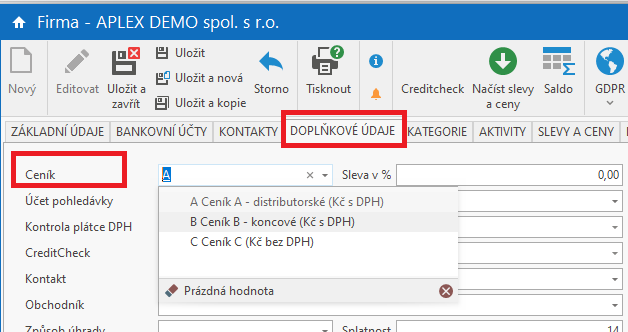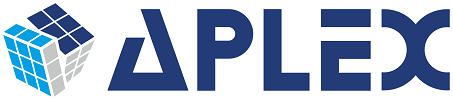Prodejní ceny #
Prodejní ceny jsou určovány pomocí Ceníků a Cenových úrovní.
Cenové úrovně #
Nejprve nastavte zaškrtnutím pro daný Ceník – Ceny včetně DPH?
Zaškrtnutím Výchozí – se určuje primární zobrazení Ceníku v programu

Ceníky #
Každý produkt a zákazník může mít nastaven různý ceník. Na produktech se zobrazí pouze platné ceníky.

Platnost ceníku nastavíte stisknutím tlačítka Opravit (viz obrázek níže).
Import ceníku z excelu #
Zároveň při stisknutí tlačítka Opravit na Ceníku můžete provést Import z excelu, tzn. importovat ceny z libovolné souboru MS Excel. Určíte pouze ve kterých řádcích a sloupcích se nacházejí data a vyberete údaj podle, kterého se bude hledat Produkt u, kterého se má změnit cena tzn. Typ položky:
Kódklasik = Kód produktu
DodavatelskýKód = Kód dodavatele
Kódvýrobce = Kód výrobce
EanKód = EAN

Nastavení konkrétního ceníku zákazníkům #
Pro více zákazníků #
Ceník se nastavuje na Šabloně faktury vystavené pro všechny zákazníky vystavované v konkrétní Řadě dokladů.
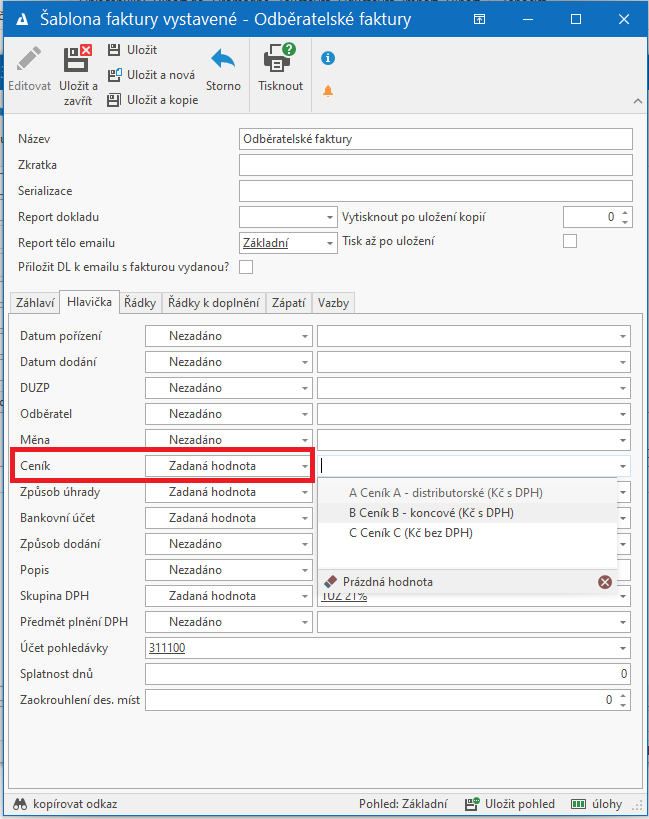
Pro jednotlivé zákazníky individuálně #
V Adresáři – Firma – konkrétní zákazník – lze v Doplňkových údajích vložit ceník individuálně, toto vložení má vždy přednost před nastavením na Šabloně faktury vystavené.